Різні способи експорту списку користувачів Active Directory у групі
- Адміністраторам потрібно експортувати список користувачів в Active Directory для різних цілей, наприклад для аудиту.
- Ми розповімо вам, як спеціалізований інструмент може допомогти вам експортувати список користувачів Active Directory.
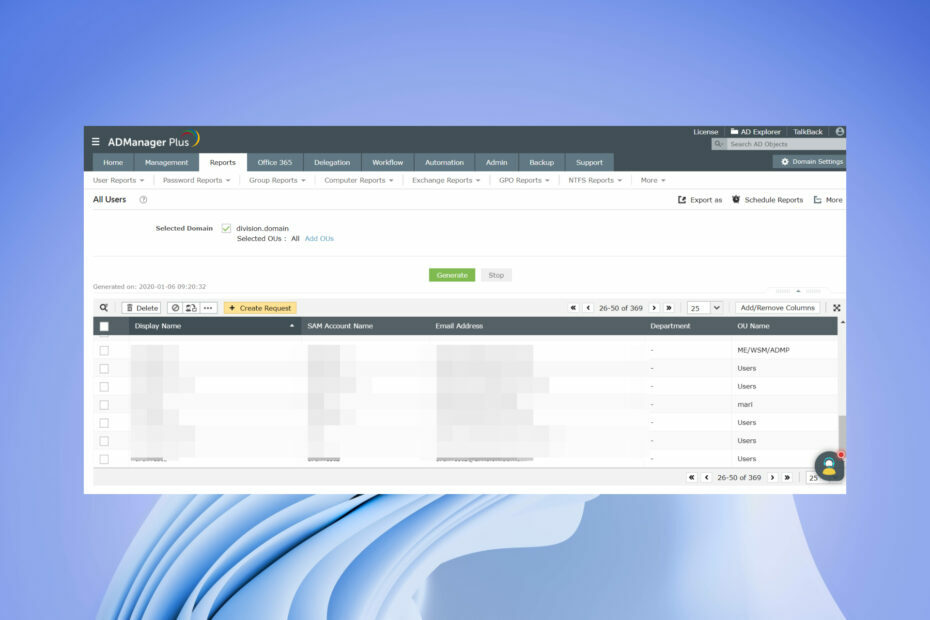
- Створіть кілька облікових записів користувачів за один раз
- Змінюйте атрибути кількох користувачів одночасно за допомогою імпорту файлу CSV
- Увімкніть або вимкніть користувачів і встановіть терміни дії облікових записів групово
- Зміна паролів одного або кількох користувачів
Керуйте всіма процесами та робочими процесами Active Directory (AD) за допомогою одного інструменту!
Окремо від моніторинг мережі, аудиту та надання доступу до всіх програм і служб у мережі, ІТ-адміністраторам також часто потрібно отримати список користувачів у групі або членів групи
з Active Directory. Ці дані корисні під час аудиту, перегляд або розподіл дозволівабо переходити в інші системи.У цьому посібнику ви дізнаєтесь, як експортувати список користувачів у групі Active Directory. Ми покажемо вам кілька методів, один із яких — за допомогою PowerShell, а також за допомогою спеціального інструменту. Давайте приступимо до цього.
Чому адміністраторам потрібно експортувати список користувачів Active Directory у групі?
Адміністраторам потрібно стежити за багатьма речами, щоб переконатися, що мережа не заблокована та що кожен учасник мережі може отримати доступ до необхідних програм і служб.
Крім того, адміністратори повинні стежити за членами групи Active Directory, щоб знати, що всі члени мають необхідний доступ і дозволи на ресурси, доступ до яких вони мають.
Іноді може статися недогляд, і це може надати членам групи непотрібний доступ до неавторизованих програм і служб.
Як я можу експортувати список користувачів Active Directory у групі?
- Чому адміністраторам потрібно експортувати список користувачів Active Directory у групі?
- Як я можу експортувати список користувачів Active Directory у групі?
- 1. Використовуйте Windows PowerShell
- 2. Використовуйте спеціалізований засіб
1. Використовуйте Windows PowerShell
- Натисніть перемога ключ, щоб відкрити старт меню.
- Тип Powershell і відкрийте Windows PowerShell як адмін.
- Введіть наведену нижче команду та натисніть Введіть.
Get-Module -ListAvailable- Якщо у вас на ПК не встановлено інструменти RSAT, ви можете завантажити та встановити інструменти RSAT.
- Після того, як ви встановили інструменти RSAT на своєму ПК, запустіть команду, згадану в кроці 3, і вона покаже, що модуль встановлено.
- Введіть наведену нижче команду та натисніть Введіть.
Get-ADGroup -filter * | назва сортування | вибрати назву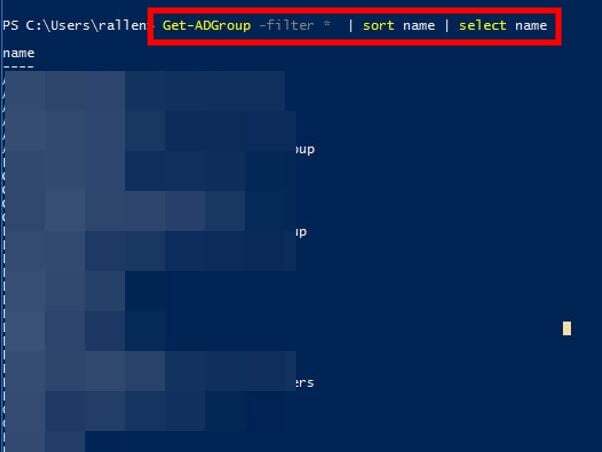
- Наведена вище команда не призначена для адміністраторів, які знають назву групи.
- Якщо ви не знаєте назви групи, команда вище перерахує всі групи Active Directory.
- Виконайте наведену нижче команду, щоб завантажити всіх членів певної групи.
Get-ADGroupMember -identity "Назва групи"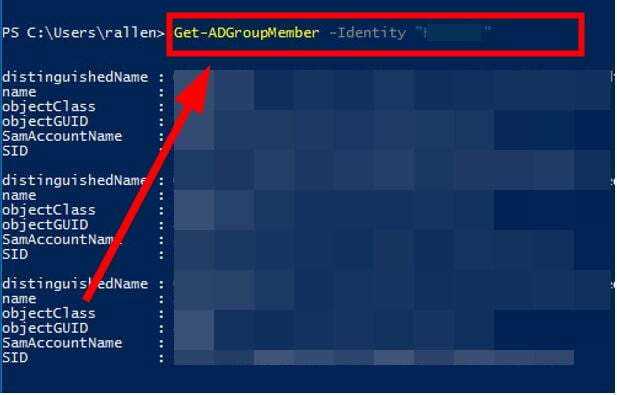
- На місці Назва групи у наведеній вище команді введіть назву групи, усіх учасників якої ви бажаєте відобразити.
- Щоб отримати відфільтрований результат і лише ім’я учасника, введіть наведену нижче команду та натисніть Введіть.
Get-ADGroupMember -identity "Назва групи" | вибрати назву
- Виконайте команду нижче, щоб експортувати результати членів групи у файл CSV.
Get-ADGroupMember -identity "Назва групи" | виберіть назву | Export-csv -path c:\it\filename.csv -Notypeinformation
Порада експерта:
СПОНСОРОВАНО
Деякі проблеми з ПК важко вирішити, особливо коли мова йде про пошкоджені сховища або відсутні файли Windows. Якщо у вас виникли проблеми з виправленням помилки, ваша система може бути частково зламана.
Ми рекомендуємо встановити Restoro, інструмент, який просканує вашу машину та визначить несправність.
Натисніть тут завантажити та почати ремонт.
Це один із звичайних способів, за допомогою якого адміністратори можуть експортувати список користувачів у групі з Active Directory. Однак є інший більш ефективний спосіб отримати список усіх користувачів групи з Active Directory за допомогою спеціального інструменту.
- 6 способів виправити помилку оновлення Office 30015-26
- Зробіть фон зображення прозорим у PowerPoint [2 способи]
- Завантажте ManageEngine ADManager Plus.
- встановити Програма.
- Запуск Програма.
- Натисніть на Звіти вкладка.

- Виберіть Звіти користувачів.
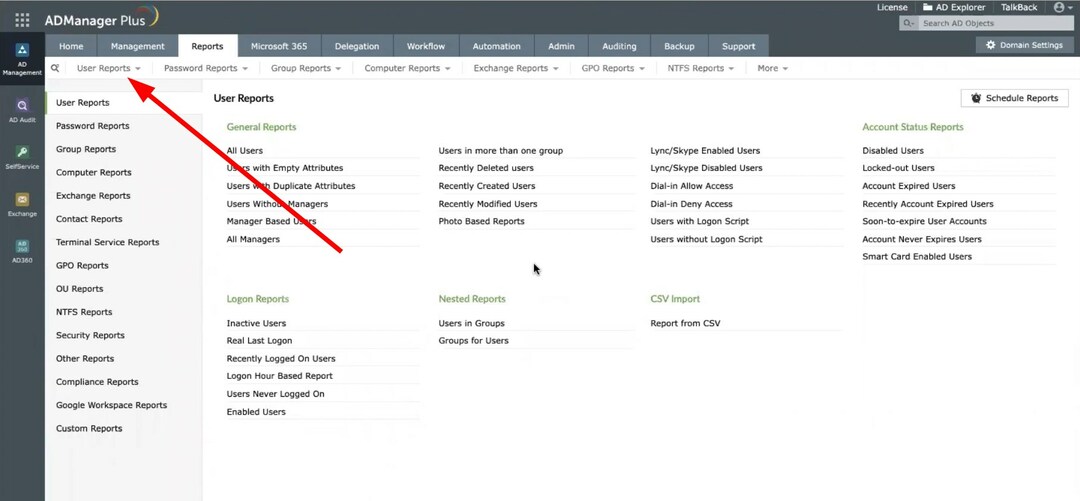
- Під Загальні звіти натисніть на Всі користувачі звіт.
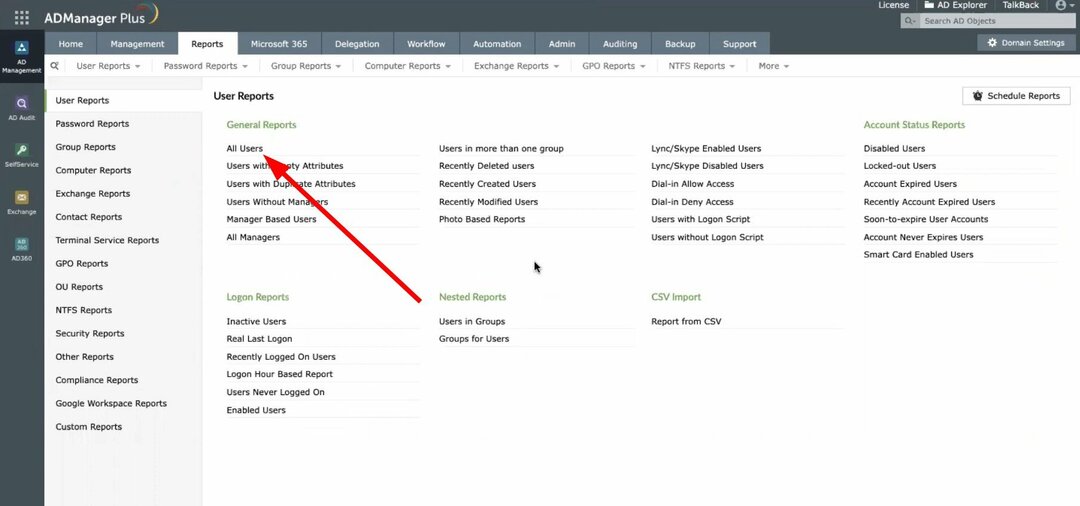
- Виберіть домен під Вибраний домен спадне меню.
- Виберіть OU.
- Вдарити Генерувати кнопку.

- Вдарити Експортувати як кнопку зверху і виберіть формат серед CSV, PDF, HTML, CSVDE та XLSX і експортуйте файл.
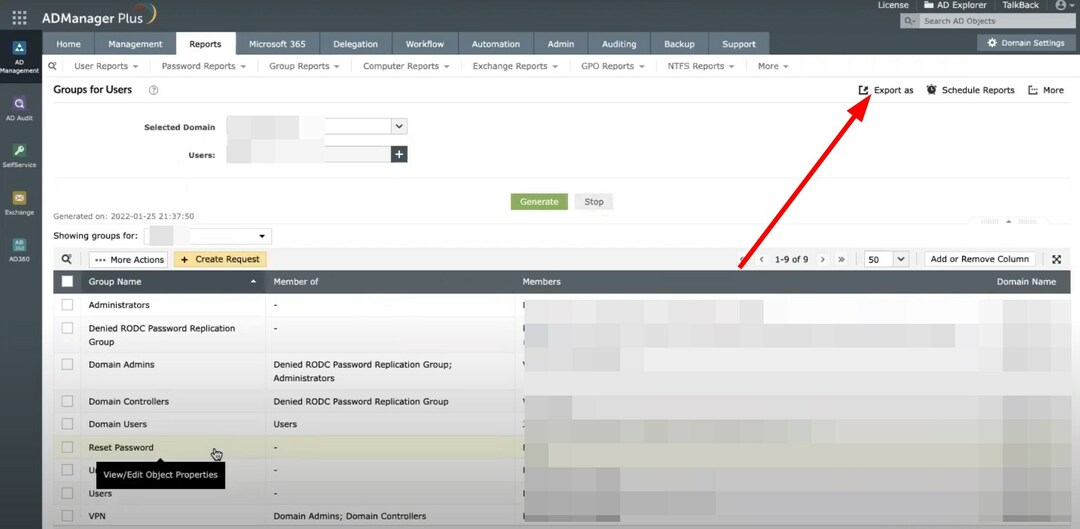
Одним із найкращих способів експорту списку користувачів у групі з Active Directory є використання Інструмент ManageEngine ADManager Plus.
Використовуючи цей спеціалізований інструмент, ви можете миттєво експортувати групи та членів Active Directory. Він навіть дозволяє планувати звіти, експортувати звіти в різних форматах, шукати та сортувати результати та багато іншого.

ManageEngine ADManager Plus
Повне рішення для керування, аудиту та звітності Active Directory.
Для користувачів, які шукають способи встановлення Active Directory, у нас є покроковий посібник, який допоможе вам встановити Active Directory на сервер Windows.
Ви також можете переглянути наш посібник як переглянути групи Active Directory у Windows 10 і Windows 11.
Повідомте нам у коментарях нижче, який із наведених вище методів ви використали для експорту списку учасників групи в Active Directory.
Виникли проблеми? Виправте їх за допомогою цього інструменту:
СПОНСОРОВАНО
Якщо наведені вище поради не допомогли вирішити вашу проблему, на комп’ютері можуть виникнути глибші проблеми з Windows. Ми рекомендуємо завантаження цього інструменту відновлення ПК (оцінка «Чудово» на TrustPilot.com), щоб легко їх вирішити. Після встановлення просто натисніть Розпочати сканування кнопку, а потім натисніть на Відремонтувати все.


![Подія ID 4660: Об’єкт було видалено [Виправлення]](/f/2d08fe581c948b3716f1f24642958925.png?width=300&height=460)